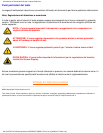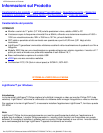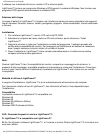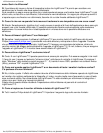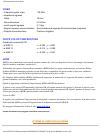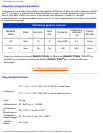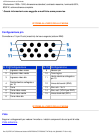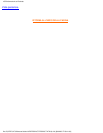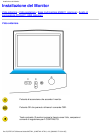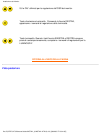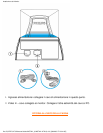meno. Qual è la differenza?
R: Il puntatore del mouse a forma di lampadina indica che LightFrame™ è pronto per accettare una
selezione per la finestra che deve essere ottimizzata.
Se è presente un segno meno significa che vi state spostando sopra una finestra dove LightFrame™ è già
attivo e che, se fate clic su tale finestra, l'ottimizzazione verrà disattivata. Un segno più compare quando ci
si sposta sopra una finestra non ottimizzata; facendo clic su tale finestra abiliterete LightFrame™.
D: Cosa c'è che non va quando il mio mouse si trasforma in una lampadina con una croce rossa?
R: Niente. Semplicemente, significa che il vostro mouse si sposta al di fuori dell'applicazione dove sono già
presenti una o più finestre ottimizzate. E' possibile selezionare finestre esclusivamente nella medesima
applicazione. La croce indica che vi state spostando in un'area dove non è possibile effettuare una
selezione.
D: Posso utilizzare LightFrame™ con Netscape?
R: Semplice: basta scaricare il software LightFrame™ 2 per monitor dotati di LightFrame dal sito web
Philips (www.pcstuff.philips.com), prendendo nota della directory nella quale si salva l’upgrade. Facendo
clic sull’icona del programma scaricato, LightFrame™ 2 esegue una scansione del sistema, elimina le
vecchie versioni ed esegue automaticamente l’upgrade a LightFrame™ 2. Si noti, tuttavia, che per eseguire
l’upgrade a LightFrame™ 2 il monitor deve essere dotato di LightFrame™.
D: Posso attivare LightFrame™ a schermo intero?
R: Certo. E con LightFrame™ 3 questa operazione è ancora più semplice. Può essere eseguita in tre modi:
1) fare clic con il mouse sul pulsante "schermo intero" nella barra di controllo di LightFrame; 2) premere il
tasto "Windows" della tastiera e quindi premere "L" . 3) tramite il menu OSD, spostarsi nei comandi Extras
(Altro), premere "OK" e quindi Lightframe™ On
D: Come mai quando applico LightFrame™ a un documento di testo i caratteri risultano confusi?
C’è qualcosa che non funziona?
R: No, è tutto a posto. L'effetto che vedete è dovuto all'ottimizzazione della nitidezza operata da LightFrame
sul monitor che migliora nettamente le fotografie o il video, ma che risulta meno favorevole in caso di testo
nero su sfondo chiaro. Non dimenticate che LightFrame™ è stato studiato per ottimizzare le fotografie e i
video e non per il testo o le immagini sintetiche.
Potete ridurre questo effetto riducendo l'impostazione della nitidezza nel pannello di controllo di
LightFrame™ 3.
D: Come si capisce se il monitor utilizzato è dotato di LightFrame™ 2?
R: Tutti i monitor Philips dotati di LightFrame™ 2 riportano il seguente logo sulla cornice frontale:
107B Informazioni sul Prodotto
file:///D|/EDFU/LF3/lf3manual/italian/107B/PRODUCT/PRODUCT.HTM (4 of 9) [2002/9/5 ?? 09:41:34]